

若要將 USB 當成可使用的位置,您必須先設定 USB。 您可以在 WebTools Express 中進行設定。
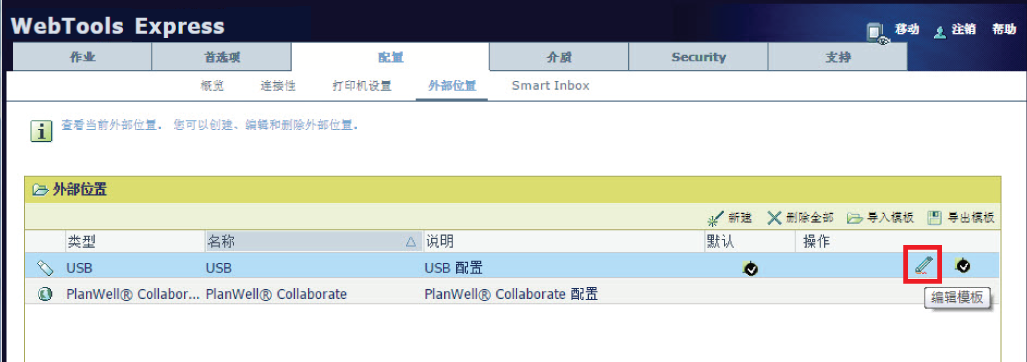
若要列印 USB 中的檔案以及掃描到 USB,請選擇 [列印來源與掃描目的地] 。
若只要啟用從 USB 列印的功能,請選擇 [僅限列印來源] 。
若只要啟用掃描到 USB 的功能,請選擇 [僅限掃描目的地] 。
若要停用 USB 功能,請 [無] 。
[是] 表示:如果提供了元資料,則發送到此位置的掃描文件將附有元資料文件。元資料文件的名稱是掃描檔案的名稱後面跟著 '.xml'。例如, scan001.pdf將附帶一個 scan001.pdf.xml元資料文件。
自動化工作流程可以使用元資料將掃描文件連結到使用者。
若您啟用 USB 功能並在使用者面板上插入 USB 隨身碟,就可以透過使用者面板以及在 WebTools Express 中使用外部 USB 位置。
停用 USB 功能時,就無法將 USB 當成外部位置使用。